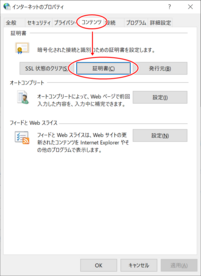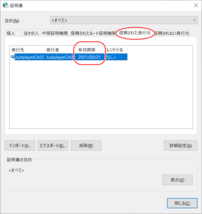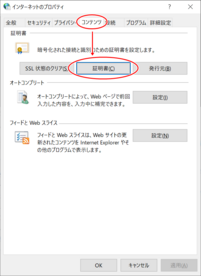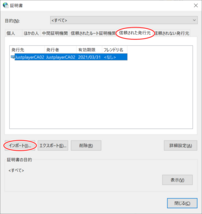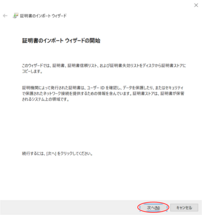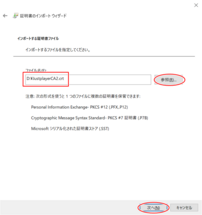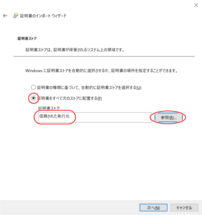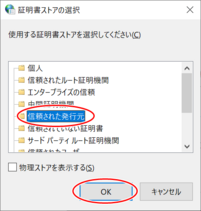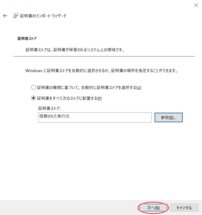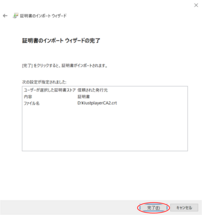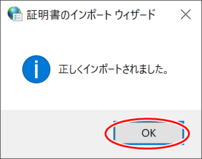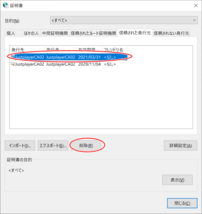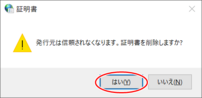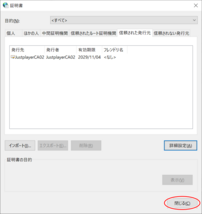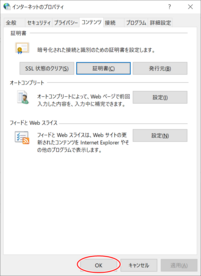CA証明書の有効期限を過ぎてしまったときは
CA証明書とは
当社が発行するクライアント証明書をご利用いただく際に必要となる証明書です。クライアントデバイスにインストールします。
クライアント証明書とCA証明書をどちらもインストール・更新する方法はこちらをご参照ください。
このページでは、CA証明書のみを更新する方法をご案内しています。CA証明書の有効期限が超過してしまった場合などにご利用ください。
CA証明書の有効期限確認方法
Windows 10の場合
1. コントロールパネルを起動し、「ネットワークとインターネット」→「インターネットオプション」の順にクリックします。
2. 「コンテンツ」タブをクリックし、「証明書」ボタンをクリックします。
3. 「信頼された発行元」タブをクリックし、「JustplayerCA02」の有効期限を確認します。
「表示」ボタンをクリックすることでさらに詳しい情報を見ることができます。
「表示」ボタンをクリックすることでさらに詳しい情報を見ることができます。
CA証明書の更新方法
Windows 10の場合
1. コントロールパネルを起動し、「ネットワークとインターネット」→「インターネットオプション」の順にクリックします。
2. 「コンテンツ」タブをクリックし、「証明書」ボタンをクリックします。
3. 「信頼された発行元」タブをクリックし、「インポート」ボタンをクリックします。
4. 「次へ」ボタンをクリックします。
5. 「参照」ボタンをクリックし、置き換え先となるCA証明書を選択して「次へ」ボタンをクリックします。
6. 「証明書をすべて次のストアに配置する」を選択します。証明書ストアが「信頼された発行元」になっていないときは、「参照」ボタンをクリックします。
証明書ストアが「信頼された発行元」になっているときは、「次へ」ボタンをクリックし、手順9へ進みます。
証明書ストアが「信頼された発行元」になっているときは、「次へ」ボタンをクリックし、手順9へ進みます。
7. 「信頼された発行元」を選択して「OK」ボタンをクリックします。
8. 「次へ」ボタンをクリックします。
9. 「完了」ボタンをクリックします。
10. 「OK」ボタンをクリックします。
11. 置き換え元となる古いCA証明書を選択し「削除」ボタンをクリックします。
12. 「はい」ボタンをクリックします。
13. 「閉じる」ボタンをクリックします。
14. 「OK」ボタンをクリックします。
CA証明書の更新が完了しました。
CA証明書の更新が完了しました。